Как подключить iconbit к компьютеру

Итак как это сделать. Пуск=Выполнить (у кого нет такой команды активируйте её в свойствах пуска =настроить и там ищем «Выполнить» ставим галочку. Вводим следующую команду - control userpasswords2, в появившемся окне выбираем свою учетную запись и снимаем галочку с «Требовать ввод имени пользователя и пароля», жмем применить. После этого появляется следующее окно и там снова подтверждаем пароль своей учетной записи и всё!Далее при входе в плеер вводим имя своей учетной записи (кстати может получится довольно парадоксальная штука, что её надо будет писать на русском, хотя она у вас на английском на компе, и наоборот). Вообщем вводите имя свой учетной записи и пароль и вуаля, перед вами ваши расшаренные папки на компе! У меня чтобы не путаться пароль от имени учетной записи и домашней группы одинаковый!

В одной из прошлых статей мы подробно рассмотрели медиаплеер iconBIT HDS6L, функции и особенности данной модели. Возможно, кто-то из читателей решился на приобретение этого или другого схожего устройства. Придя в магазин, он заплатил деньги и получил в свое владение запечатанную коробку. Ну а что делать дальше? Именно об этом и будем говорить сегодня.
Но начнем наш разговор не с iconBIT HDS6L, а с жесткого диска. Напомним, что данный медиаплеер может оборудоваться внутренним винчестером, который может использоваться для хранения фильмов, домашних видеозаписей, музыки, фотографий и любой другой информации. В целом его установка не обязательна, устройство будет работать и без жесткого диска. Однако в этом случае не имело смысла приобретать iconBIT HDS6L. Можно было остановиться на его "младшем брате" - iconBIT HDS5L. Главным отличием этой модели от рассматриваемой как раз и является невозможность подключения винчестера (а также отсутствие внутреннего вентилятора, разъема SCART и пр.).
Выбирая жесткий диск для медиаплеера, необходимо обратить внимание на два параметра. Первый из них - его объем. Тут какие-то практические рекомендации дать очень сложно. Одним пользователям хватит и 500 Гб, а другим и 2 Тб будет мало. Просто нужно учитывать, что жесткий диск обычно предназначается для хранения весьма объемных видеоматериалов (особенно если речь идет об HD-видео). Так что лучше не жадничать и приобрести винчестер с достаточным объемом.
Второй параметр - производительность. Чем она меньше, тем лучше. Да, да, вы не ослышались. Именно меньше, а не больше. Дело в том, что производительность винчестера не оказывает влияния на процесс воспроизведения мультимедиаконтента. Основные требования предъявляются к процессору, на который возлагается обязанность декодирования. При этом высокопроизводительные жесткие диски относительно шумны (что снижает их привлекательность для пользователя) и сильно нагреваются. Именно поэтому лучше приобретать винчестеры, которые их разработчики позиционируют как устройства для медиацентров.
Установка винчестера в iconBIT HDS6L не представляет собой никакой сложности. На нижней части медиаплеера есть удерживаемая двумя винтами крышка. Ее необходимо снять и закрепить жесткий диск прямо на ней (для этого на крышке есть специальное посадочное место). После этого остается только подключить к винчестеру шлейф и установить крышку обратно в устройство.

Установка жесткого диска в iconBIT HDS6L
Подключение к телевизору и аудиосистеме мы рассматривать не будем. Собственно говоря, этот процесс ничем не отличается от инсталляции обычного DVD-плеера. А вот на подключении iconBIT HDS6L к домашней сети стоит остановиться подробнее. Это опять же необязательная процедура. Медиаплеер может работать и автономно. Однако если в квартире есть сеть, то имеет смысл присоединить устройство к ней для облегчения переноса контента с компьютера, удобного управления устройством и обеспечения его доступа к Интернету.
Стандартным способом подключения является порт Ethernet. При его использовании достаточно приобрести или сделать самостоятельно (ну или с помощью знакомых "компьютерщиков") патч-корд, один конец которого вставляется в iconBIT HDS6L, а другой - в роутер или маршрутизатор. Впрочем, во многих случаях такое соединение оказывается нежелательным. Обычно телевизор стоит достаточно далеко от компьютера, так что провести кабель к нему оказывается проблематичным.
В этом случае можно воспользоваться Wi-Fi, благо чип Realtek 1073DD, на котором основан рассматриваемый медиаплеер, предоставляет такую возможность (естественно, нужно, чтобы роутер или маршрутизатор обладал поддержкой Wi-Fi). Для этого необходимо приобрести USB-адаптер Wi-Fi и подключить его к соответствующему порту iconBIT HDS6L (хорошо, что на плеере их два, так что адаптер не мешает подключению "флешки"). Правда, тут нужно быть осторожным. Дело в том, что Realtek 1073DD может определять не все USB-адаптеры. Так что перед приобретением этого устройства лучше заглянуть на сайт производителя и посмотреть те модели, которые гарантированно будут работать.
Говоря о Wi-Fi, нельзя не отметить еще один очень важный момент. Дело в том, что пропускная способность этого вида подключения в случае с iconBIT HDS6L очень скромная. Так что процесс копирования контента с компьютера на внутренний жесткий диск устройства может оказаться весьма продолжительным. Кроме того, может возникнуть проблема с воспроизведением HD-видео по сети (видео в стандартном разрешении проигрывается нормально). Так что, если у вас есть возможность провести к медиаплееру сетевой кабель, лучше сделать именно так.

Настройка сетевых параметров медиаплеера
Далее желательно выполнить еще одно действие. Речь идет об обновлении прошивки медиаплеера. В прошлой статье мы не зря говорили, что разработчики iconBIT HDS6L регулярно выпускают новое программное обеспечение для своей продукции. В нем не только исправляются найденные ошибки, но и "вшивается" поддержка новых кодеков, а также учитываются изменения в работе интернет-ресурсов. Про необходимость обновления прошивки в руководстве пользователя ничего не говорится. Но все-таки лучше выполнить эту операцию сразу. В противном случае можно столкнуться с ситуацией, когда некоторые возможности плеера будут недоступны (к примеру, Google обновит ПО YouTube, в результате чего просмотр роликов через плеер станет невозможным). Сама процедура прошивки не представляет особой сложности. Она подробно описана в руководстве, так что останавливаться на ней не будем.
К слову, о прошивках. Для iconBIT HDS6L существует не только официальное, но и альтернативное программное обеспечение. И нельзя сказать, что оно чем-то хуже. Наоборот, многим пользователям может показаться, что альтернативные прошивки удобнее в использовании. Оба варианта активно обсуждаются на форуме разработчиков, так что в любой момент можно прочитать о достоинствах и недостатках каждого из них. Мы специально не приводим в статье их сравнение, поскольку ситуация достаточно быстро меняется (по мере выпуска новых версий). Для выбора прошивки лучше заглянуть на форум и получить самую актуальную информацию. Ну или же самостоятельно попробовать оба варианта и выбрать для себя лучший.
На этом подготовительную работу можно считать завершенной, пришла пора настраивать медиаплеер. Для этого его нужно включить и перейти в раздел параметров. Он состоит из пяти закладок. Первые две предназначены для настройки аудио и видео. Здесь нет ничего необычного. На них можно выбрать используемый цифровой аудиовыход, установить размер экрана, выбрать режим работы видеовыхода, параметры видеопотока (насыщенность, яркость и пр.) и т. д.
Третья вкладка уже интересней. На ней осуществляется настройка подключения к сети. Вообще, в iconBIT HDS6L реализована поддержка DHCP. Так что если в домашней сети есть роутер или маршрутизатор с DHCP-сервером, то IP-адрес он получит автоматически. Впрочем, при необходимости его можно ввести и вручную с помощью пульта. Следующая вкладка предназначена для настройки системы (ее обновления, указания языка интерфейса и пр.). А последняя - для ввода дополнительных параметров. Например, с ее помощью можно настроить отображение фотографий, в частности, выключить их предварительный просмотр, который существенно замедляет открытие папок с большим количеством картинок.
Остальную часть настройки медиаплеера удобнее выполнять прямо с компьютера. Для этого используется собственный веб-сервер устройства. Подключиться к нему можно, введя в строке браузера IP-адрес iconBIT HDS6L (узнать его можно в настройках плеера). С помощью веб-интерфейса можно выполнять множество действий: изменять сетевое имя устройства, запускать и останавливать службы, монтировать дополнительные разделы (например, сетевые папки, в том числе и на NAS), а также управлять UPnP-сервером, UDP-прокси и торрент-клиентом. Кстати, о последнем. Многочисленные отзывы свидетельствуют о зависаниях устройства при активной работе торрент-клиента одновременно с просмотром видео. Это известная проблема, решить которую одними только обновлениями прошивок, наверное, не получится. Надо понимать, что возможности самой аппаратной платформы ограничены. И если вы хотите, чтобы торрент-клиент был включен постоянно, лучше приобрести медиаплеер, основанный на более дорогом чипе.
Ну и в завершение осталось только перенести контент на внутренний жесткий диск. Если видео, аудио и фотографии у вас хранятся на внешнем винчестере, то проще всего подключить накопитель непосредственно к устройству и скопировать все необходимое напрямую (благо операция копирования файлов в iconBIT HDS6L реализована очень удобно). Если же данные находятся на компьютере, то удобнее всего перенести их на плеер по сети.
Здесь возможно два варианта. Первый из них - через сетевое окружение Windows. Для этого необходимо с помощью веб-интерфейса изменить сетевое имя iconBIT HDS6L, указав в качестве рабочей группы наименование группы домашней сети. После этого нужно запустить специальную службу - Samba (сделать это можно опять же с помощью веб-интерфейса или с пульта в сетевых настройках). При этом медиаплеер станет виден в сетевом окружении. Если вы планируете часто копировать информацию с или на iconBIT HDS6L, имеет смысл активировать автозагрузку службы Samba.

Управление службами медиаплеера через браузер
Второй вариант - встроенный FTP-сервер. С помощью любого FTP-клиента (разработчики рекомендуют использовать Total Commander или Far Manager) можно получить доступ к внутреннему жесткому диску, подключенному к USB-накопителю или же непосредственно к корневому разделу. Впрочем, использовать последний вариант рекомендуется только опытным пользователям.
Ну и в заключение можно подвести небольшой итог. Большинство людей привыкли, что после приобретения источника видеосигнала его нужно просто подключить к телевизору. Но в случае с медиаплеером это не так: от пользователя требуется некоторая настройка устройства. Конечно, ее можно не делать. Но в этом случае воспользоваться всеми функциями iconBIT HDS6L и по достоинству оценить его возможности не получится. Поэтому лучше все-таки выполнить описанные выше действия. Они не сложны, не требуют много времени, но зато позволят в полной мере насладиться современной цифровой техникой.

Подобный стационарный медиаплеер может стать неплохим спутником любого пользователя, который большую часть своего свободного времени проводит не дома, а в поездках и путешествиях, но при этом является большим поклонником кино и не желает расставаться с коллекцией любимых фильмов ни на даче, ни в отпуске у моря. К тому же, с таким устройством можно пойти в гости к друзьям, где можно обменяться не только фильмами или музыкой, но и вообще любыми файлами, ведь подобный медиаплеер можно использовать в качестве обычного внешнего накопителя. К нам в тестовую лабораторию попала последняя разработка компании IconBit в этой области – медиаплеер IconBit HD275HDMI, к изучению которого мы и приступаем.


Медиаплеер поставляется в маленькой картонной коробке белого цвета. Внутри, кроме самого устройства, мы нашли следующие аксессуары:
- Компактный адаптер питания;
- Компактный пульт ДУ с литий-ионным элементом питания CR2025;
- A/V-кабель-переходник;
- USB-кабель для подключения к компьютеру;
- Набор крепежа для жёсткого диска;
- Набор ножек на клейкой основе;
- Краткое руководство по подключению на русском языке.
К сожалению, производитель не снабдил свою новинку полным руководством пользователя с описанием всех возможных функций, ссылаясь на то, что оно есть на официальном сайте. Однако на сайте мы нашли лишь то же самое краткое руководство. Нет в комплекте поставки и какого-нибудь чехла, который для мобильного медиаплеера просто необходим. С другой стороны, разработчики предусмотрели даже такую мелочь, как не наклеенные заранее мягкие ножки. Дело в том, что ножки клеятся на выступы корпуса, в которых расположены соединяющие корпус винты. А чтобы установить в плеер жёсткий диск, его придётся обязательно разобрать. Чтобы не отклеивать лишний раз ножки во время монтажа, они и подготовлены для пользователя в нераспечатанном виде. В целом, комплектация новинки достаточная для начала работы с устройством. Жаль только, что производитель не комплектует медиаплеер HDMI-кабелем – всё же большинство пользователей будут подключать устройство к видеопанели через цифровой интерфейс, а не через устаревший аналоговый.
| IconBit HD275HDMI | |
|---|---|
| Дисплей | Отсутствует |
| Интерфейсы | 1x USB 2.0 Host, 1х miniUSB 2.0 (для подключения к ПК), |
| Встроенный носитель | 2,5” HDD SATA |
| Файловая система | FAT16/32, NTFS |
| Видео | Контейнеры: .mp4, .mov, .xvid, .avi, .divx, .wmv, .mkv, .rm, .rmvb, .ts, .m2ts, .dat, .mpg, .vob Кодеки: MPEG 1/2/4, H.2 4, WMV9 Максимальное разрешение: 1080p Режим цветности: NTSC/PAL |
| Аудио | Контейнеры: .mp3, .wma, .flac, .wav Кодеки: MP3, FLAC, WMA, MPEG 1/2/4 Dolby Digital, DTS |
| Фото | JPEG, BMP, PNG, TIFF |
| Субтитры | SRT, SMI |
| A/V-выходы | Видео: аналоговый композитный (НЧ через переходник), цифровой HDMI 1.3 Аудио: аналоговый стерео (через переходник), цифровой оптический HDMI 1.3 |
| A/V-входы | Отсутствуют |
| Сетевые протоколы | Отсутствуют |
| Питание | Внешний источник питания (5,2 В, 2 А постоянного тока) |
| Размеры, мм | 134х83х21 |
Медиаплеер IconBit HD275HDMI
Как видно из таблицы спецификаций, новинка не имеет на борту ни сетевых интерфейсов, ни порта eSATA для максимально быстрого обмена данными с другими внешними накопителями. С другой стороны, внешний диск всегда можно подключить к IconBit HD275HDMI с помощью обычного USB-кабеля, так что ничего страшного в отсутствии eSATA нет. Отсутствие же сетевых возможностей вообще нельзя записать в минусы – для мобильного медиаплеера работа по сетевым протоколам желательна, но не вовсе обязательна.
А вот что обязательно для любого медиаплеера, так это безупречная работа с большинством популярных типов файлов. Нельзя сказать, что IconBit HD275HDMI всеяден на 100%, но заявленный список форматов и кодеков видеофайлов внушает уважение. Для полноты картины в списке не хватает лишь популярного контейнера .iso. Отдельно нужно отметить совместимость плеера с контейнером .m2ts, в который упакованы файлы с дисков Blu-Ray, правда ни с меню, ни с Java-функциями устройство при этом работать не будет.
Внешность медиаплеера IconBit не имеет каких-либо особых изысков, но зато сам он получился максимально компактным и по размерам сравним с обычным контейнером под 2,5-дюймовые жёсткие диски. Пластиковый корпус представляет собой правильный параллелепипед с острыми углами и прямыми гранями. Верхняя часть корпуса и боковые стенки объединены. Сделаны они из блестящего лакированного пластика, традиционно притягивающего к себе отпечатки пальцев, пыль и мелкие царапины. Использовать такой пластик для мобильного устройства, которое постоянно крутишь в руках и которое часто находится в контакте с ключами и прочей мелочёвкой из карманов, в корне неверно, и вряд ли это придётся по душе хоть кому-то из пользователей.

А вот нижняя часть корпуса выполнена из матового пластика. Почти вся поверхность этой части несёт на себе многочисленные отверстия для охлаждения жёсткого диска и печатной платы. Никаких других вариантов охлаждения, кроме пассивного, у IconBit HD275HDMI не предусмотрено.


Все кнопки и интерфейсы расположены на плоских боковых гранях корпуса. Все разъёмы оказались на одной грани. Рядом с двумя USB-интерфейсами и портом HDMI размещено гнездо для подключения адаптера питания и разъём mini-jack 3,5 для подключения A/V-переходника из комплекта поставки. Противоположная грань несёт на себе светодиодный индикатор питания и круглое полупрозрачное окошко, за которым скрывается приёмник ИК-сигналов от пульта ДУ. Ну а на третьем торце сосредоточены пять круглых кнопок управления плеером, самая первая из которых, [Enter], выделена ярко-оранжевым цветом. Кнопки предназначены как для управления проигрыванием, так и для настройки меню.
Несмотря на минимализм в дизайне, внешность новинки получилась симпатичной, а что самое главное, расположение органов управления и портов ввода вывода удобное и не вызывает никаких нареканий. Жаль только, что производитель не предусмотрел чехол для переноски. Без него аппарат быстро поцарапается и потеряет свой первозданный облик.
HD-медиаплеер iconBIT HDS41L компактен на вид, прочен на ощупь. Светящийся на передней панели черного алюминиевого корпуса светодиодный индикатор снабжает нас информацией о работе плеера. А портов и интерфейсов у iconBIT HDS41L предостаточно: на любой вкус и для любых ситуаций. Плеер выглядит как устройство, сделанное для того, чтобы к нему подключаться и им пользоваться. Посмотрим?Содержание
Итак, речь сегодня пойдёт о новом медиаплеере весьма неплохо себя зарекомендовавшей на российском рынке компании iconBIT – маленьком и симпатичном iconBIT HDS41L. Какой же он в деле?

Full HD-медиаплеер iconBIT HDS41L
Разъемы на боках корпуса медиаплеера iconBIT HDS41L не просто есть, их много.

Задняя сторона HD-медиаплеера iconBIT HDS41L
Для доступа к внешним устройствам хранения данных предназначены два порта USB на левом торце корпуса. Если скорости USB-носителей нам недостаточно, можем воспользоваться eSATA и SATA-устройствами (в комплект входят соответствующие переходники).

Порты и разъемы не левой стороне корпуса медиаплеера iconBIT HDS41L
Для доступа к контенту на внутреннем диске – порт USB Slave на задней панели, он превратит iconBIT HDS41L во внешний диск при подключении к компьютеру. И для постоянного жесткого диска нашлось место: загрузочное окно на правой боковой стенке, закрываемое откидной планкой с фиксатором рассчитано на установку 2,5" SATA диска.

Отсек для жесткого диска в HD-медиаплеере iconBIT HDS41L
Не менее универсальны возможности вывода аудио и видео сигналов: HDMI, оптический и коаксиальный SPDIF, аналоговое стерео, композитное и компонентное аналоговое видео. Впечатляюще?
Технические характеристики медиаплеера iconBIT HDS41L следующие:
В активное электронное устройство iconBIT HDS41L превращает медиапроцессор Realtek RTD1073DD, используемый и в других моделях фирмы. Как обычно, помимо медиапроцессора потребовалось еще не так-то много деталей: пара модулей памяти и кое-что еще. Такой аскетизм объясняется универсальностью медиапроцессора Realtek RTD1073DD: в нем интегрированы блоки, обеспечивающие не только декодирование медиапотоков, но и поддержку сетевого интерфейса, вывод цифровых и аналоговых аудио-видео сигналов. Он же обеспечивает и работу USB и SATA.
Но само по себе "железо" работать не будет – требуется программное обеспечение. И если "сердцем" медиаплеера iconBIT HDS41L является процессор от Realtek, то его "духом" – Linux version 2.6.12.6-VENUS. Расширенный, по сравнению с другими моделями, размер памяти позволяет увеличить и перечень дополнительных функций, которые может выполнять медиаплеер. Для настройки (загрузки/выгрузки программных модулей) используется специальный веб-интерфейс.
iconBIT упаковывает свои продукты в коробочки из прочного белого картона, на поверхность которых нанесены цветные изображения продукта и его технические данные.

Упаковка Full HD-медиаплеера iconBIT HDS41L
Именно так упакован и iconBIT HDS41L, в его комплект поставки входят:
- Сам медиаплеер iconBIT HDS41L.
- ИК-пульт дистанционного управления с батареями.
- Кабель SATA-SATA.
- Кабель SATA-eSATA.
- Блок питания.
- Диск с ПО.
- Руководство по эксплуатации.
Подробнее о дизайне, разъемах и комплекте поставки медиаплеера iconBIT HDS41L смотрите в нашем видео.
На передней панели iconBIT HDS41L, которая наклонена назад на несколько градусов, разработчики установили небольшую пластиковую вставку, за которой расположены светодиодный индикатор работы и ИК-датчик дистанционного пульта управления. Надо сказать, что чуть наклоненная назад передняя панель – правильное решение. Таким образом, дизайнеры разрушили монотонность идеального параллелепипеда.
Для установки диска инженеры iconBIT разработали остроумную конструкцию. На правом торце корпуса находится узкая откидная планка, служащая рычагом-приводом механизма установки и удаления жесткого диска. Для того, чтобы освободить откидную планку, необходимо оттянуть стопорную защелку.

Защелка на планке для установки жесткого диска в медиаплеер iconBIT HDS41L
Планка освобождается и открывает узкое окно для установки HDD SATA 2,5". Диск следует вставлять разъемом вперед, наклейкой (верхней поверхностью) вверх, без применения силы.

Жесткий диск в медиаплеере iconBIT HDS41L
Вдвигаем 2,5" HDD SATA в открывшийся проем до упора и плавно опускаем откидную планку на место, до щелчка стопорной защелки. Под давлением стопорной планки HDD скользнет вдоль направляющих, установленных внутри корпуса, и плотно соединится с внутренним разъемом SATA.
Операцию по установке внутреннего жесткого диска можно считать завершенной. Если диск уже отформатирован, то он сразу включится в работу. Если нет – в разделе меню Настройки, найдется пункт Форматировать жесткий диск.
Несмотря на прогрессивность способа установки HDD, у него есть маленький недостаток – стопорная защелка. Она пластиковая. Не стоит часто заменять внутренний диск – защелка, износившись, может перестать удерживать откидную планку в закрытом положении.
Начиная процесс подключения плеера iconBIT HDS41L к локальной сети, мы сталкиваемся с выбором: проводное подключение или Wi-Fi? USB Wi-Fi-адаптер можно подключить к любому из двух USB host портов. Разъем RJ-45 разместился на задней панели и ждет подключения к Ethernet 10/100.
Для проводного подключения доступна ручная конфигурация и конфигурация с использованием DHCP. Wi-Fi соединение устанавливается только в режиме DHCP (AdHock и Infrastructure). Для установления беспроводного соединения потребуется опциональный Wi-Fi USB-адаптер. Рекомендуем воспользоваться адаптерами, работающими по стандарту 802.11n, так как 802.11g не имеет достаточной производительности для поддержания сетевого воспроизведения медиаконтента.
В тесте беспроводного соединения с плеером работал TRENDnet TEW-649UB, теоретически обеспечивающий производительность до 300 Mbps (RX) и роутер TRENDnet TEW-651BR с производительностью до 150Mbps.
Воспроизводимый плеером контент покидает его через цифровые и аналоговые выходы. Владельцы аналоговых телевизоров воспользуются композитным или компонентным видео и стерео аудио сигналом.

Композитные и компонентные разъемы медиаплеера iconBIT HDS41L
Обладатели современных цифровых устройств получат сигнал через HDMI и цифровые звуковые интерфейсы коаксиальный и оптический SPDIF. В разделе меню Настройки, а так же с пульта ДУ можно изменять соотношение сторон видео и его разрешение в широких пределах: от PAL до 1080P 60Hz. Отдельно в меню Настройки можно выбрать режим 1080P 24Hz.

Цифровые интерфейсы HD-медиаплеера iconBIT HDS41L
И цифровые, и аналоговые выходы работают одновременно (параллельно).
Когда держишь в руках новенький iconBIT HDS41L, разглядывая его со всех сторон, обращаешь внимание на добротность аппарата. Немудрено: весь корпус выполнен из алюминия. На боковых поверхностях – приличные по площади вентиляционные отверстия.

Вентиляционные отверстия на боковой стенке медиаплеера iconBIT HDS41L
Это понятно: внутри корпуса вентиляторов нет. Охлаждение медиапроцессора осуществляется лишь за счет алюминиевого радиатора. Когда в корпусе окажется жесткий диск, он расположится непосредственно над радиатором медиапроцессора, что не улучшит температурного режима внутри корпуса.
Для проверки работы iconBIT HDS41L с внутренним жестким диском был выбран диск WD7500BPVT. Помимо большой емкости и хорошей производительности, он отличается еще и невысоким уровнем шума. А что с температурой? Как и ожидалось, в процессе работы корпус плеера нагревался. Замер температуры мы не производили, но субъективно корпус диска неприятно жег кончики пальцев.

Для тестирования медиаплеера iconBIT HDS41L использовался жесткий диск WD7500BPVT
Управляется плеер iconBIT HDS41L с помощью пульта ДУ. И это, наверное, один из лучших пультов, которыми комплектуются устройства от iconBIT. По ощущениям, по расположению кнопок, габаритам, весу и центровке пульт произвел благоприятное впечатление.
С помощью веб-интерфейса мы можем получить дополнительную информацию о работе программной части iconBIT HDS41L. Несколько разделов этого интерфейса, которые могут не потребоваться обычному пользователю, наверняка заинтересуют продвинутого:

Дополнительная информация о iconBIT HDS41L
В разделеом Информация – общая информация о операционной системе, процессоре, смонтированных разделах и носителях.
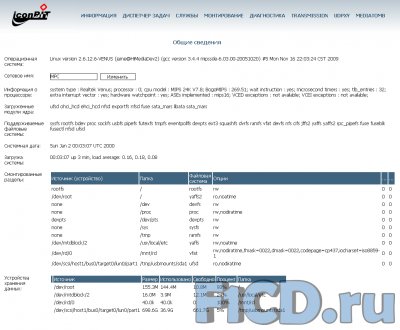
Раздел Информация веб-интерфейса медиаплеера iconBIT HDS41L
Название раздела Диспетчер задач говорит само за себя. Оцениваем, что там творится, в недрах памяти и операционной системы, какие процессы сейчас запущены, как распределяются ресурсы системы и т.п.
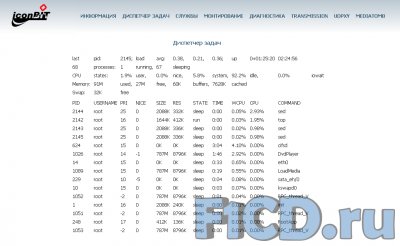
Раздел Диспетчер задач веб-интерфейса медиаплеера iconBIT HDS41L
Службы – управление запуском/остановкой служб. Некоторые из предоставляющих интерес служб, такие как торрент-клиент по умолчанию остановлены. Раздел Службы позволит запустить необходимые службы и настроить их автоматический перезапуск. Каждая служба снабжена кратким описанием, что очень хорошо.
Единственное, чего здесь не хватает – не указаны логин/пароль по умолчанию торрент-клиента (логин:torrent, пароль:1234). В этом же разделе активируются SAMBA и Mediatomb UPnP – службы, необходимые для использования iconBIT HDS41L в качестве файлового и медиасервера в локальной сети.
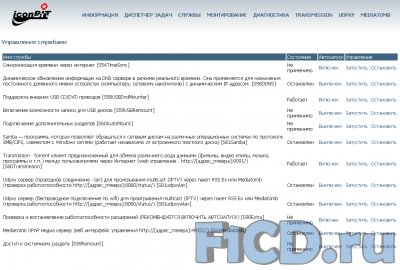
Раздел Службы веб-интерфейса медиаплеера iconBIT HDS41L
Монтирование – в этом разделе можно настроить подключение дополнительных разделов. Устройства, подключенные к плееру напрямую (по USB, SATA, e-SATA), регистрируются автоматически, и, в основном, данный раздел предназначен для подключения сетевых источников (NFS, Windows Network и т.д.).

Раздел Монтирование веб-интерфейса Full HD-медиаплеера iconBIT HDS41L
Раздел Диагностика позволил оценить производительность встроенного диска, есть и другие возможности.

Возможности раздела Диагностика медиаплеера iconBIT HDS41L
Оставшиеся разделы – Transmission, UDPXY, Mediatomb – являются ссылками на запуск торрент-клиента, сервера проигрывания multicast IP-TV и UPnP медиасервера. Получить доступ к управлению этими приложениями можно и напрямую, воспользовавшись следующими ссылками:
Используя веб-интерфейс мы можем установить нужное нам сетевое имя плеера (по умолчанию он представляется как MPC).
Графический интерфейс управления плеером iconBIT HDS41L не преподнес сюрпризов. Привычный набор функций, позволяющий пользователю воспроизводить контент, группировать его по типам (фото, видео, аудио) и производить файловые операции (копирование, удаление).
Интерфейс управления медиаплеера iconBIT HDS41L Меню воспроизведения аудио медиаплеером iconBIT HDS41L
Но вот функции iconBIT HDS41L, доступные через пункт Настройки, интереснее графики интерфейса. Неплохо реализована работа со звуком: плеер iconBIT HDS41L позволяет задать раздельные параметры обработки каналов цифрового звука для разных форматов: AC3, DTS, AAC, WMA Pro. Для каждого из этих форматов можно выбрать свой персональный способ передачи цифрового аудио. Если необходимости в такой изощренности нет, то можно ограничиться общими настройками, действующими для всех цифровых форматов.
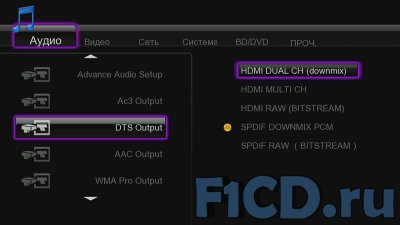
Настройки аудио плеера iconBIT HDS41L
В разделе Настройки/Прочее пункт Navigation Key Function меняет функцию джойстика пульта ДУ. Либо мы перемещаем титры по экрану, либо управляем воспроизведением. И эта функция – одна из самых удобных для тех, кто любит свободно перемещаться по фильму или учится играть на гитаре, учит иностранный язык. Одним движением пальца, сохраняя визуальный контакт с индикатором своего положения в фильме/клипе очень просто перемещаться вперед-назад, многократно повторять фрагменты.

Navigation Key Function в iconBIT HDS41L
В нашем видео Вы можете посмотреть как пример воспроизведения видео, так и реализацию функции многократного повторения фрагментов фильма.
Вообще, сервисные функции реализованы в медиаплеере iconBIT HDS41L достаточно качественно. Кнопка пульта ДУ Info вызывает на экран подробную и полезную информацию о файле.
Подробная информация о файле, выводимая iconBIT HDS41L при помощи кнопки Info
Кнопка, включающая демонстрацию титров, выведет на экран развитый интерфейс управления титрами. Изменения, вносимые в настройки, отображаются интерактивно. Настройки разнообразны и позволяют получить даже самые дикие сочетания кодировок, размеров, цвета титров, их положения на экране.
Настройки титров в медиаплеере iconBIT HDS41L
Демонстрацию возможных настроек медиаплеера iconBIT HDS41L вы можете посмотреть в нашем видео.
iconBIT HDS41L без проблем воспроизводил тестовый набор файлов с внешних носителей и внутреннего диска, осуществлял копирование файлов по сети и между подключенными к нему накопителями. Как обычно, в соревновании проводного и беспроводного сетевого соединения выиграл провод. Проводной LAN-интерфейс плеера продемонстрировал великолепную для устройств этого класса скорость копирования, 8 Мб/сек! Не пришлось даже проводить полных сравнительных тестов SAMBA и UPnP, так как в любом случае проводное соединение давало хороший результат, контент воспроизводился плавно, без артефактов.
Напротив, Wi-Fi смог дать лишь около 3 Мб/сек. Для воспроизведения "тяжелого" контента такой скорости явно недостаточно, хотя рипы воспроизводятся через Wi-Fi замечательно.
iconBIT HDS41L предлагает своему хозяину массу Интернет-сервисов. Доступ к ним осуществляется через раздел IMS главного меню.
Интернет-сервисы, предоставляемые Full HD-медиаплеером iconBIT HDS41L
Впрочем, если что-то не срастется с IMS, не стоит расстраиваться. Многие производители снабжают свои медиаплееры Интернет-функциями. И иногда плееры отказываются работать с Интернетом. В любом случае, ни один медиаплеер пока не в состоянии поспорить по гибкости настроек и производительности, применительно к Интернет, с полноценной компьютерной системой. Гораздо важнее, чтобы он справлялся со своими основными обязанностями, а это у iconBIT HDS41L получается неплохо.
Full HD-медиаплеер iconBIT HDS41L производит неплохое впечатление. Работа с сетью заслуживает отличных отзывов: быстро и универсально. Плеер может играть роль небольшого файлового сервера в домашней сети, а так же UPnP-медиасервера. При этом доступными для пользователей сети становятся все носители, подключенные к плееру, включая USB-диски.
Веб-интерфейс позволяет дистанционно управлять службами плеера iconBIT HDS41L, оперативно изменяя конфигурацию и тестируя его работу. И еще, у него удобный пульт. А цена на момент тестирования начинается от 3070 рублей.
Читайте также:


